首先通过访问本地扩展目录查看源代码,进入chrome://extensions/获取扩展ID和chrome://version/中的个人资料路径,在文件系统中找到对应Extensions文件夹下的扩展ID目录及其最新版本子目录,即可查看包含manifest.json、JavaScript、HTML和CSS的完整源码;其次可使用开发者工具检查运行中的扩展,在目标页面打开开发者工具Sources面板,查找chrome-extension://[扩展ID]/路径下的脚本文件,支持实时调试与断点设置;最后对于未安装的CRX文件,可通过将.crx后缀改为.zip后解压,直接浏览其内部源代码文件,结构与已安装扩展一致。
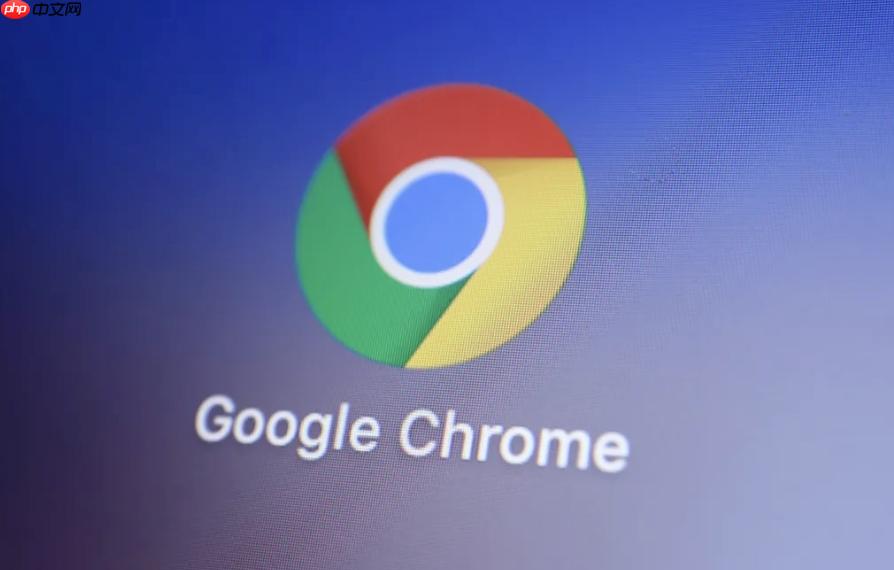
如果您想了解已安装的谷歌浏览器插件是如何工作的,或者需要调试其功能,查看其源代码是必要的步骤。可以通过访问浏览器在本地存储的扩展文件来实现这一目的。
本文运行环境:MacBook Pro,macOS Sonoma
此方法直接访问浏览器在操作系统中存储扩展程序文件的本地目录,是最直接获取完整源码的方式。每个扩展都有一个唯一的ID,通过该ID可以定位到其文件夹。
1、在Chrome地址栏输入 chrome://extensions/ 并回车,进入扩展程序管理页面。
2、开启右上角的“开发者模式”开关。
3、找到您想要查看源代码的扩展,记下其“扩展程序ID”,这是一串由字母组成的字符串。
4、在Chrome地址栏输入 chrome://version/ 并回车,查找“个人资料路径”并复制该路径。
5、打开系统文件管理器,在地址栏粘贴并进入复制的个人资料路径。
6、导航至 Extensions 文件夹。
7、找到与您记录的扩展ID同名的文件夹并进入。
8、进入该扩展最新的版本号文件夹,其中包含的所有文件即为该扩展的源代码,包括 manifest.json、JavaScript、HTML 和 CSS 文件。
此方法适用于查看当前网页上下文中正在运行的扩展脚本,特别是内容脚本(content scripts),能够实时观察脚本执行情况。
1、在目标网页上右键点击,选择“检查”或按快捷键 Ctrl+Shift+I(Windows/Linux)或 Cmd+Option+I(Mac)打开开发者工具。
2、切换到“Sources”(源代码)标签页。
3、在左侧文件树中展开 top 或 page 节点,查找名为 chrome-extension://[扩展ID]/... 的条目。
4、点击相关 .js 文件即可在右侧查看其源代码。
5、您可以在代码中设置断点以进行调试,观察变量值和执行流程。
此方法适用于尚未安装但已获得CRX安装包的扩展程序。CRX文件本质上是压缩包,可以通过重命名后缀并解压来查看其内部文件。
1、获取目标扩展的 .crx 文件。可通过第三方扩展下载网站或从其他渠道获得。
2、将文件的扩展名从 .crx 重命名为 .zip。
3、使用系统自带或第三方解压软件打开修改后的 .zip 文件。
4、解压完成后,浏览生成的文件夹,其中的内容即为该扩展的源代码,结构与直接从浏览器目录获取的相同。
以上就是谷歌浏览器如何查看已安装插件的源代码_Chrome扩展程序本地源文件查看方法的详细内容,更多请关注php中文网其它相关文章!

谷歌浏览器Google Chrome是一款可让您更快速、轻松且安全地使用网络的浏览器。Google Chrome的设计超级简洁,使用起来得心应手。这里提供了谷歌浏览器纯净安装包,有需要的小伙伴快来保存下载体验吧!

Copyright 2014-2025 https://www.php.cn/ All Rights Reserved | php.cn | 湘ICP备2023035733号